
В этой статье я хотел бы рассказать о Monkey — языке программирования, направленного, в первую очередь, на создание кроссплатформенных 2D-игр. Этот инструмент, на мой взгляд, несколько незаслуженно обделен вниманием разработчиков и я хотел бы это исправить.
Monkey ни в коем случае не является «убийцей» Unity и других подобных инструментов. Но он может заинтересовать начинающих, а также независимых разработчиков игр, чей бюджет в значительной степени ограничен. Если мне удалось вас заинтересовать, добро пожаловать под кат.
Язык
Monkey — объектно-ориентированный, транслируемый язык программирования, кроссплатформенность которого достигается за счет транслирования кода Monkey в нативный для платформы язык.
Официально, код Monkey может быть транслирован в следующие языки программирования: С++, C#, Java, JavaScript и ActionScript. Тем не менее, этот список может быть расширен, путем написания собственных трансляторов. Так, сообществом Monkey, были успешно разработаны трансляторы для Python и BlitzMax.
Elon Musk’s Neuralink monkey brain demo explained
Monkey относится к семье языков с BASIC-подобным синтаксисом. Но в нем также отчетливо прослеживается влияние Java. Язык имеет статическую типизацию, обеспечивает модульность, поддерживает абстракцию, инкапсуляцию, наследование и полиморфизм, а также интерфейсы, обобщённые типы, свойства, итераторы и исключения.
Пример кода, написанного на Monkey
‘ включение строгого режима Strict ‘ импорт модуля mojo Import mojo ‘ точка входа приложения monkey Function Main:Int() New GameApp Return 0 End ‘ основной класс, расширяющий класс mojo app Class GameApp Extends App Field player:Player ‘ переопределение метода mojo oncreate Method OnCreate:Int() ‘ загрузка изображения player.png в переменную img, медиаданные должны хранится в папке project.data Local img:Image = LoadImage(«player.png») player = New Player(img, 100, 100) ‘ установка обновлений в секунду равным 60 SetUpdateRate 60 Return 0 End ‘ переопределение метода mojo onupdate Method OnUpdate:Int() player.x+=1 If player.x > 100 player.x = 0 End Return 0 End ‘ переопределение метода mojo onrender Method OnRender:Int() ‘ очистка экрана заданным цветом (красный, зеленый, синий) Cls 32, 64, 128 player.Draw() Return 0 End End ‘ класс игрока Class Player Field x:Float, y:Float Field image:Image ‘ конструктор Method New(img:Image, x:Int, y:Int) self.image = img self.x = x self.y = y End ‘ рисование спрайта Method Draw:Void() DrawImage image, x, y End End
Автором языка является новозеландский разработчик Марк Сибли — основатель Blitz Research Ltd. Этот человек известен некоторым разработчикам по таким инструментам для создания игр, как BlitzBasic, Blitz3D и BlitzMax. По сути, Monkey является эволюцией линейки всех предшествующих продуктов компании Blitz Research Ltd.
Кроссплатформенность

Как я уже писал выше, кроссплатформенность достигается за счет транслирования. По сути, все что умеет транслятор Monkey — это проверять и транслировать код, собирать валидный для платформы проект, и запускать нативные средства для сборки приложений. В связи с этим, для сборки итогового приложения, вам понадобится установить SDK для всех требуемых платформ. Ниже приведена таблица доступных на данный момент платформ и список необходимого ПО.
| HTML5 | не требуется |
| Flash | Flex SDK, Java SE |
| GLFW (Windows, Mac) | MS VC++ или MinGW, OpenAL |
| Android | Android SDK, Java SE (32-bit), ANT (Windows) |
| iOS | OS X 10.6, XCode |
| XNA (Windows, WP7, XBox 360) | XNA Game Studio 4.0, MS VC#, WP SDK 7.1 |
| PSM (PS Vita) | PSM SDK |
Таким образом, нам удается избежать использования различных лаунчеров и плагинов для запуска итоговых приложений. Все выглядит так, как если бы мы писали приложение самостоятельно. Конечно, транслированный код получается малочитаемым и не всегда оптимальным, но вместе с этим дает все преимущества нативной разработки.
Как видно из приведенной выше таблицы, на данный момент поддерживаются следующие платформы: HTML5, Flash, Android, iOS, WP7, PS Vita, Xbox 360, Windows и Mac. Linux также поддерживается, но пока неофициально. Как и в случае с трансляторами, этот список может быть расширен путем собственной реализации поддержки необходимых вам платформ.
Транслятор
Транслятор, как бы странно это не звучало, написан на Monkey. Но как и в случае с яйцом и курицей, был промежуточный этап, когда транслятор был написан на BlitzMax. Исходный код транслятора полностью открыт, поэтому, в случае необходимости, вы можете вносить изменения и пересобирать его в Monkey, используя целевую платформу Stdcpp (стандартный C++).
Препроцессор
Monkey использует простой препроцессор для разделения специфичных участков кода для различных платформ, установки дополнительных параметров конфигурации, а также для включения или исключения блоков кода в зависимости от конфигурации сборки.
Использование нативного кода
Для написания платформозависимого кода может быть использован нативный для платформы язык. С помощью директивы Extern, в код Monkey могут быть включены классы и функции, использующие специфичные особенности платформы. Это дает возможность практически без ограничений расширять функционал вашего приложения.
Модули

Возможности языка могут быть расширены с помощью модулей, которые можно писать как непосредственно на Monkey, так и на нативном для платформы языке.
- monkey (базовые возможности языка)
- brl (набор классов и функций для работы с потоками)
- reflection (отражение)
- os (модуль для работы с операционной системой)
- dom (модуль для работы с DOM-деревом HTML-документа)
- mojo (2D-фреймворк)
- opengl (модуль для работы c OpenGL)
Разработка игр

Вот мы и подошли к самому главному. В начале статьи я сказал, что Monkey, в основном, используется для создания 2D-игр. Но, как видите, сам язык под это дело не заточен.
Mojo
Для разработки игр используется модуль mojo, который поставляется вместе с Monkey. Этот модуль предоставляет разработчику кроссплатформенный API для работы с 2D-графикой, звуком и устройствами ввода. Возможности фреймворка несколько ограничены и связано это, в первую очередь, с необходимостью поддержки множества платформ.
Не все возможности доступные на одной платформе доступны на другой. Если какая-то «фишка» недоступна хотя бы на одной из платформ, то она не будет включена в mojo. Конечно, это несколько радикально. Но в тоже время, вы сможете быть уверены, что ваше приложение будет одинаково работать на всех платформах.
Вторая причина столь скромного функционала — простота добавления новых платформ. Технологии меняются с невероятной скоростью. То тут, то там появляются новые устройства и операционные системы. Именно поэтому, возможность оперативного добавления поддержки новой платформы, дает неоспоримое преимущество перед другими подобными инструментами.
Игровые фреймворки

Конечно, функционала mojo недостаточно для написания полноценной игры. Ведь игра — это не только работа с графикой, звуком и устройствами ввода, но и пользовательский интерфейс, различные состояния, тайлы, анимация, физика и прочее. Всего этого в mojo, к сожалению, нет. Но на помощь приходят игровые фреймворки, и другие модули, созданные сообществом Monkey.
Список популярных игровых фреймворков для Monkey
Diddy. Один из самых популярных фреймворков для Monkey. Помимо, непосредственно, фреймворка, предоставляет большое количество дополнительного функционала.
FantomEngine. Создателем фреймворка является автор книги «Monkey Game Development», все примеры в которой сделаны с использованием fantomEngine.
Flixel. Порт популярного flash-фреймворка flixel. Портированием данного фреймворка занимаюсь я, но на данный момент, в виду отсутствия времени, работа над ним приостановлена.
Playniax. Единственный коммерческий фреймворк, но с неплохими отзывами. Автором является разработчик одноименного фреймворка для BlitzMax.
Помимо этих фреймворков, на официальном сайте можно найти ссылки еще на подобных инструмента различной степени завершенности.
3D
Если же вашей целью является создание 3D-игр, то в вашем распоряжении есть модуль opengl (работает не на всех платформах) или фреймворк minib3d. Но в целом, в этом плане, все довольно-таки плохо.
Игры, сделанные на Monkey
Список популярных игр, сделанных на Monkey
- Zombie Trailer Park — Flash and iOS
- New Star Soccer Mobile — Android, iOS, Flash and HTML5
- Ninjah — Xbox 360, PC, Mac
- Jet Worm — iPhone and iPad
- Blotty Pots — Android, iOS, WP7
Стоимость и модель распространения
Стоимость pro-лицензии Monkey составляет $99. За эту сумму вы получаете: пожизненную поддержку и обновления, доступ к форуму официального сайта, модуль mojo для всех официально поддерживаемых платформ и возможность создания коммерческих игр.
Также, для загрузки доступна демо-версия, в состав которой входит mojo для HTML5. С помощью этой версии вы не сможете создавать коммерческие игры.
На самом деле, говоря о демо и pro-версиях я имею в виду только mojo, так как сам Monkey является общественным достоянием и распространяется совершенно бесплатно. К сожалению, у Monkey отсутствует официальный репозиторий, поэтому вы можете скачать только пользовательские форки.
На данный момент, известны два форка Monkey:
- The Monkey Language with Extras
- Monkey by Michael Contento
Недостатки
Как и любой программный продукт, Monkey имеет свои минусы. Ниже, я постараюсь рассказать о самых важных из них, а также предложить способы их решения.
IDE
Наверное, это самая серьезная проблема — отсутствие нормальной среды разработки. Несмотря на то, что Monkey поставляется с двумя IDE (Monk и Ted), ни одну из них нельзя назвать полноценной. Я бы скорее назвал их чуть продвинутым блокнотом, не более. Писать на них серьезные проекты весьма проблематично.

Для решения этой проблемы можно воспользоваться коммерческой Jungle IDE (есть бесплатная lite-версия) или одним из нескольких плагинов для популярных текстовых редакторов. Тем не менее, проблема с IDE, к сожалению, остается одной из ключевых.
Отсутствие вспомогательных инструментов
Большинство профессиональных инструментов для создания игр поставляются вместе с редакторами уровней, спрайтов, анимации и т. д. В Monkey подобных инструментов вы не увидите. Есть только язык, модули и IDE.
На выручку приходит стороннее ПО, как платное так и бесплатное. Обычно, сделать импорт проектов из подобных инструментов, не составляет больших проблем. К тому же, если поискать по официальному форуму, можно найти уже готовые решения, такие как, импорт текстурных атласов из TexturePacker, импорт тайловых карт из Dame и Tiled и т.д.
Производительность HTML5
HTML5-версия mojo использует 2D-контекст, что отрицательно сказывается на производительности игр. К сожалению, WebGL не поддерживается в IE. И как я уже писал ранее, если какая-то особенность где-то не поддерживается, то она не используется вовсе.
Чтобы исправить эту ситуацию, можно попробовать воспользоваться экспериментальным патчем для mojo — Mojo HTML5 GL, который заменяет 2D-контекст на WebGL, что дает существенный прирост производительности.
Официальный сайт
Еще один привет из прошлого — официальный сайт. Да, он справляется со своей прямой обязанностью — предоставлять пользователям возможность задавать вопросы и получать ответы, но в остальном это очень примитивный форум с ужасным дизайном. Многие из тех, кто заинтересовался Monkey, начинали сомневаться сразу после просмотра главной страницы. А когда переходили к демкам, с ужасом убегали и никогда не возвращались (я не преувеличиваю). Несмотря на то, что проблема не касается непосредственно разработки, я считаю ее одной из самых серьезных второстепенных проблем.
Название
Многие пользователи жалуются на то, что искать информацию о Monkey очень тяжело, так как они постоянно натыкаются на информацию об обезьянах. К тому же, словосочетание monkey coder имеет негативный окрас, из-за схожести с Code Monkey.
Monkey и Haxe
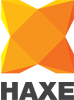
Haxe — универсальный объектно-ориентированный язык программирования высокого уровня, со схожим с Monkey принципом действия. И учитывая, что Haxe появился раньше, можно полагать, что разработчик Monkey черпал свое вдохновение именно от него.
Подобно mojo, у Haxe есть NME — фреймворк повторяющий Flash API. В виду подобного количества совпадений возникает закономерный вопрос: «Чем Monkey и mojo лучше Haxe и NME?». Оговорюсь сразу, я не знаком близко с Haxe и возможно в чем-то ошибаюсь, но тем не менее, постараюсь быть максимально объективным.
- большее количество официально поддерживаемых платформ
- поддержка таких важных платформ как PS Vita, WP7, Xbox 360, HTML5 (в NME эта платформа в зачаточной стадии)
- стабильная трансляция в C# и Java (в Haxe эти языки находятся в статусе beta)
- одинаковое или ожидаемое поведение на всех платформах. В NME разница между платформами выглядит значительнее
- относительная простота добавления поддержки новых платформ
- платность, как гарантия развития
- более «продвинутый» язык
- большие возможности фреймворка NME
- знакомый многим разработчикам игр Flash API
- FlashDevelop, как основная IDE
- большое сообщество
- бесплатность
Как видите, у каждого инструмента есть свои сильные и слабые стороны. И получить однозначного ответа на вопрос, какой из них лучше, не представляется возможным. Многое зависит от того, что вы ожидаете получить от выбранного вами инструмента.
В завершение
Спасибо, что дочитали данный пост до конца. Я не ожидал, что он получится таким длинным, поэтому извините, если зря потратил ваше время. Тем не менее, я надеюсь, что мне удалось полностью раскрыть тему и рассказать о Monkey максимально объективно.
Для всех, кто заинтересовался Monkey — официальный сайт проекта.
Спасибо за внимание!
На этом все. Пока!
- monkey
- язык программирования monkey
- кроссплатформенная разработка
Источник: habr.com
Home

Говорят, Monkey Testing — это то, чем занимаются большинство тестировщиков и для тестирования простого мобильного приложения не нужно много знаний. В этой статье мы хотим развеять некоторые мифы об этом типе тестирования и как альтернативу показать использование специализированного инструмента UI Monkey Exerciser для мобильной платформы Android.
Инструмент UI Monkey Exerciser выполняет очень трудоемкую работу, а именно случаное взаимоействие с приложением, которое вы разрабатываете/тестируете.
Выглядит это следующим образом
Сам инструмент умеет генерировать события разного рода:
- внутренние события мобильного приложения
- события навигации по мобильному приложению
- события вызова системных клавиш (home, menu, back и т.д.)
Так же возможны более тонкие настройки:
- интервал между событиями
- процентное соотношение между перечисленными выше событиями
- процентное соотношение вызова активностей тестируемого приложения, для максимизации тестового покрытия
Больше информации о возможностях инструмента можно найти на официальной документации http://developer.android.com/tools/help/monkey.html
Перед тем как запустить приложение, нам нужно выполнить предвариательную подготовку. Изначально мы должны получить target package тестируемого приложения. Для этого нужно иметь установленную локально среду ANDROID SDK и APK файл приложения:
1. Из командной строки запустить следующую команду
aapt debug badging .apk | grep package
2. В командой строке выполнить команду adb logcat и запустить установленное на эмуляторе/устройстве приложение
В окне logcat найдете соответсвующую запись targetPackage
3. В том случае, когда у Вас есть доступ к исходному коду или вы умеете декомпилировать APK просто посмотрите Manifest.xml в секции targetPackage.
Пример команды запуска. Например мы хотим проверить поведение приложения после выполнение основных типов событий:
adb shell monkey -p com.vkontakte.android -v 500 -s 1000 —pct-touch 20 —pct-motion 20 —pct-nav 40 —pct-majornav 60 —pct-syskeys 20 —pct-appswitch 50 —ignore-security-exceptions
Какую пользу мы можем извлечь из этого инструмента, кроме как приятного лицезрения процесса его работы?
Во первых, Monkey логирует все действия и помогает отловить “креши” приложения, а они, поверьте случаюся в самых неожиданных местах. Инструмент так же позволяет сгенерировать отчет, который сможет помочь в исследовании путей улучшения производительности приложения.
Правильно сконфигурированный запуск Monkey, используя опцию —s , позволяет повторить сценарий выполнения событий в одном и том же порядке. Тем самым позволяя воспроизвести ошибки приложения необходимое количество раз.
Monkey может служить как инструмент для проведения Smoke тестирования. Например, если после 3-х минут интенсивной работы приложение не упало, его можно отдавать тестировщикам на более тщательную проверку или же запускать автоматизированные приемочные тесты, если таковы имеются в команде.
Monkey — отличный специализированный инструмент для проведения быстрого тестирования, но анализ результатов и подготовка отчета требует дополнительных усилий.
Для того, чтобы облегчить себе жизнь, мы будем использовать сервисы бета-тестирования. TestFairy — молодой, многообщающий, а главное — бесплатный сервис.
Сервисы бета-тестирования — отдельная обширная тема для обсуждения. Сейчас мы будем использовать TestFairy в разрезе полуавтоматического тестирования и не будем рассматривать аспекты ручного тестирования вовсе.
Что мы получим как ленивые тестировщики:
— автоматический репорт о “крашах” приложения на e-mail;
— статистику производительности приложения;
— видеозапись процесса тестирования;
— тестовое покрытие приложение по экранам (activity и fragments);
— отправка отчетов в один клик.

Сразу после регистрации нас просят залить приложение. В зависимости от пожеланий настраиваем уровень детализации отчетов:
Далее, для максимального удобства приглашаем себя же как бета-тестировщика. На e-mail сразу же приходит письмо со ссылкой на подготовленное приложение. Дело осталось за малым — установить приложение на устройства/эмуляторы, “натравить” нашего помощника и “пожинать плоды”
Уже после завершения первой сессии мы сможем наблюдать статистические данные:
Источник: www.software-testing.ru
Обзор SurveyMonkey
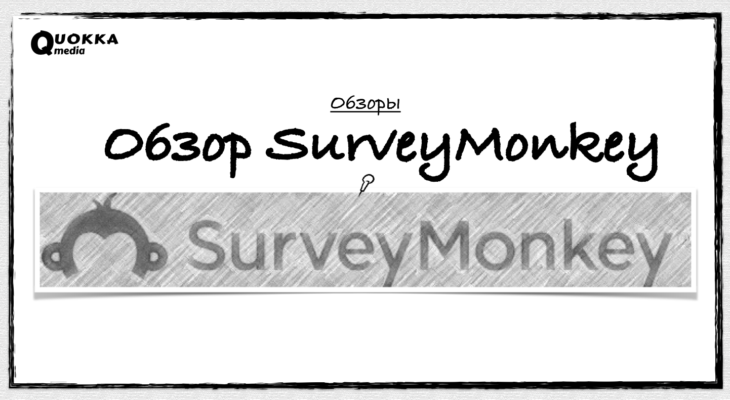
Сервис SurveyMonkey – онлайн-платформа для создания и отправки опросов читателям, а также для сбора и исследования полученных данных в реальном времени. Сервис запущен в 1999 году и на протяжении долгого периода занимает лидирующие позиции среди своих конкурентов. Программный софт доступен в русскоязычной версии, поэтому при работе с ним никаких сложностей не возникает.
С помощью этого сервиса быстро создаются как простые опросы или голосования, так и массовые рассылки опросников для проведения масштабных исследований. В первом случае нередко пользователи выбирают бесплатный тариф.
Общая информация
Сформированные вопросы можно публиковать в соцмедиа, на веб-сайте, отправлять по e-mail, поэтому SurveyMonkey пригодится в работе:
- product-менеджерам – получение общих и углублённых сведений о целевой публике, анализ тенденций определённой ниши рынка;
- менеджерам по работе с клиентами – оценка степени удовлетворенности пользователей товарами/услугами;
- руководителям компаний – мониторинг мотивации и вовлеченности сотрудников в рабочие процессы, организация совещаний, проведение презентаций, блиц-опросов;
- многое другое.
Преимущества: почему выбирают SurveyMonkey?
- Возможность бесплатного использования и выбор платного тарифа с продвинутым функционалом.
- Проведение А/Б-тестирования текстового контента и изображений.
- Рассылка форм опросов по электронной почте, публикация вопросов в социальных сетях Facebook, Twitter, LinkedIn, встраивание опроса на сайт.
- Наличие готовых шаблонов и возможность настройки внешнего вида опросов.
- Настройка брендинга компании с добавлением логотипа в опрос.
- Экспорт итоговых данных по опросам в различных форматах, например, PDF, PPT, CSV, XLS, а также Google Sheets, SPSS.
- Формирование отчётов и графиков на основе собранных сведений, фильтрация ответов и их сравнение по ряду параметров.
- Наличие опций для командной работы с сервисом, мобильное приложение, интеграции со сторонними системами.
Тарифы
Тарифные планы разделены на 3 группы:
- бесплатный – пакет BASIC с ограничениями по количеству вопросов в одном опросе до 10 и отсутствием многих инструментов, включая брендирование, A/B-тесты и ряд других функций;
- индивидуальные – пакеты PREMIER и ADVANTAGE оплачиваются ежегодно, STANDARD – ежемесячно;
- групповые (от 3 пользователей) – пакеты PREMIER и ADVANTAGE оплачиваются также ежегодно из расчёта стоимости за 1 пользователя, ENTERPRISE рассчитывается индивидуально менеджерами сервиса.
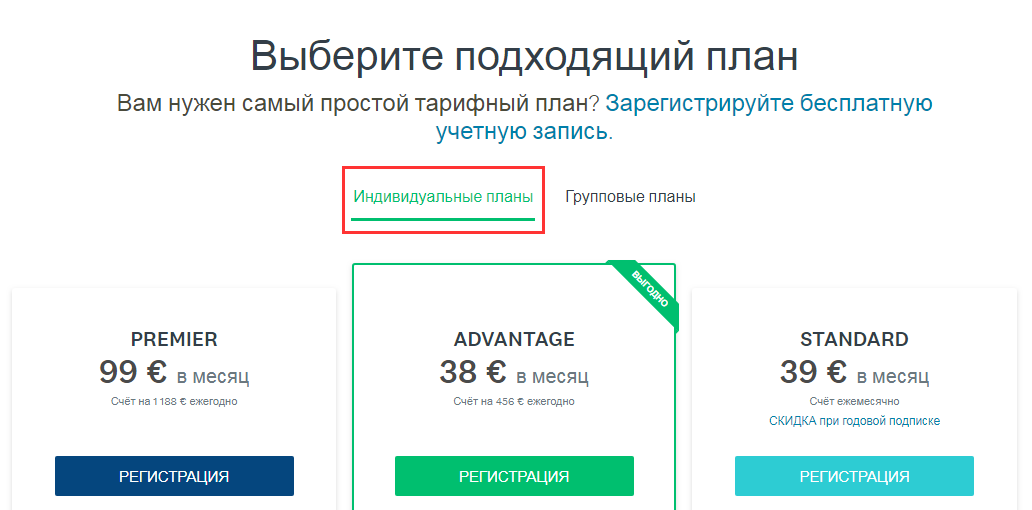
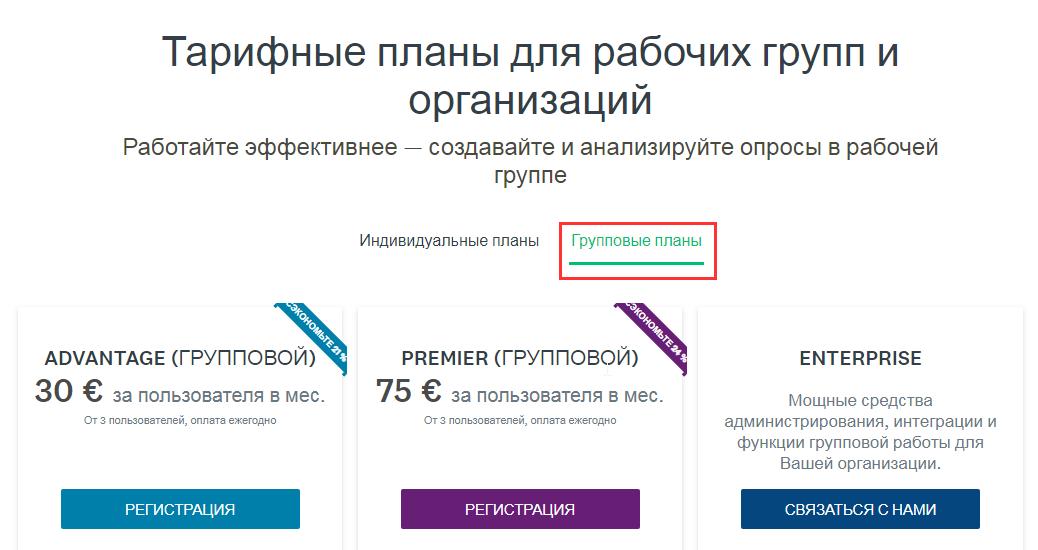
Начало работы: регистрация
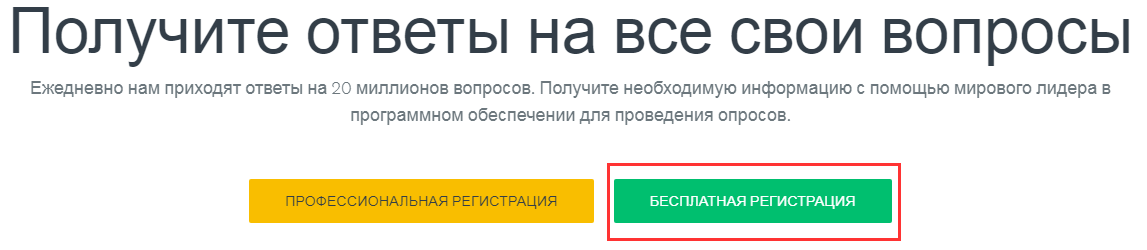
Далее выбирайте способ регистрации – создать учётную запись или зарегистрироваться через предложенные системы. Я пойду по стандартному пути.
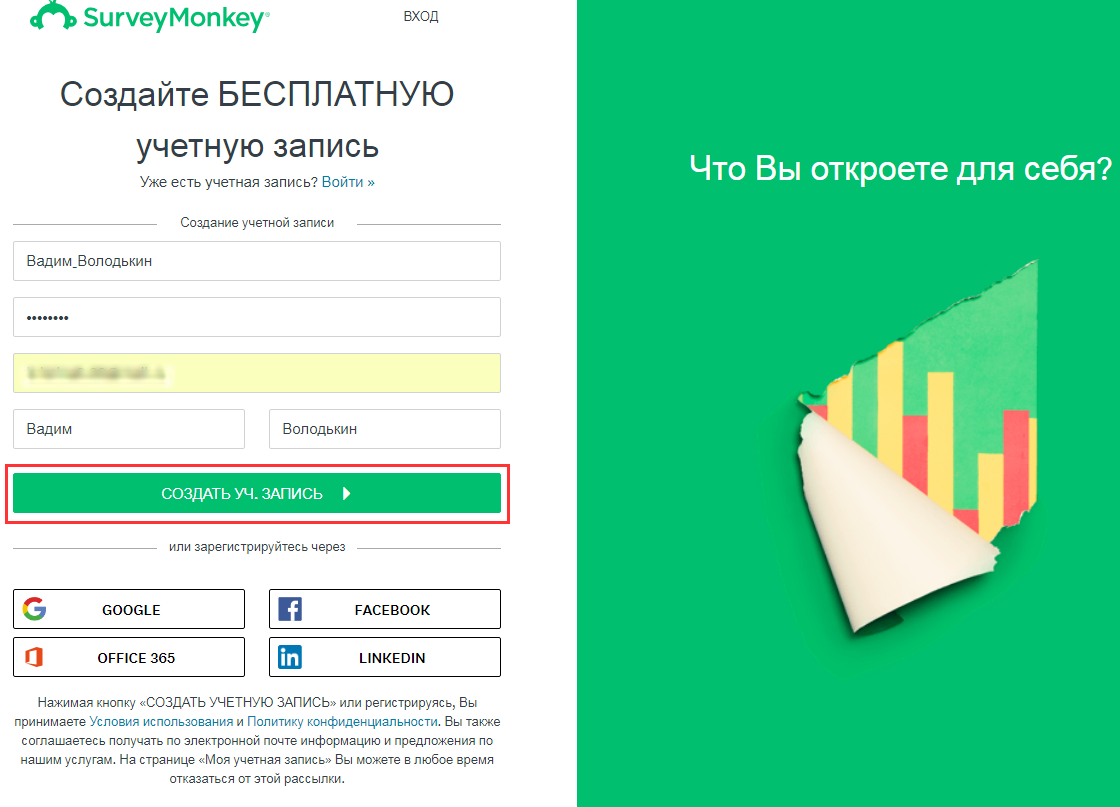
Готово. Теперь вы можете приступать к работе и проверить сервис на практике, а именно создавать опросы, собирать ответы и анализировать результаты. Этим дальше и займёмся.
Пример: создание опроса
После регистрации вы перейдёте на страницу своей учётной записи – в «Панель управления». Нажимайте «Создать опрос».
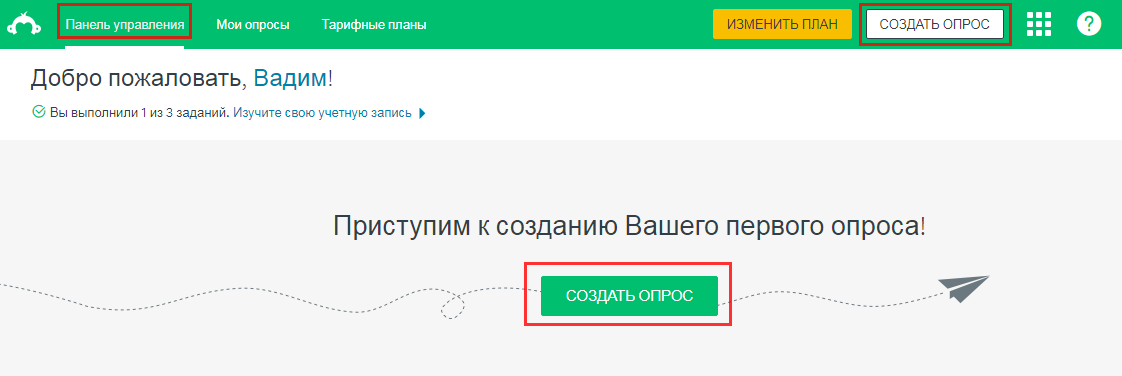
На следующем шаге вам необходимо ввести название опроса. Если вы уже подготовили вопросы с вариантами ответов, их можно просто скопировать в систему на следующей странице, предварительно поставив галочку напротив «Мои вопросы уже составлены».
Ниже расположено поисковое поле. Вы можете ввести запрос по вашей теме и найти опросники и шаблоны, на основе которых составите собственный опрос. Я решил делать всё с нуля. После введения заголовка снова кликайте «Создать опрос».
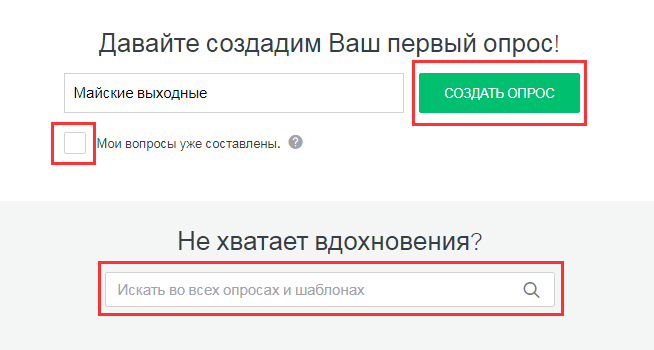
Вкратце остановлюсь на основных инструментах, расположенных в левой колонке: база вопросов (библиотека вопросов от разработчика), конструктор, внешний вид, логика, параметры. С первым разделом всё понятно, остальные нужно изучить.
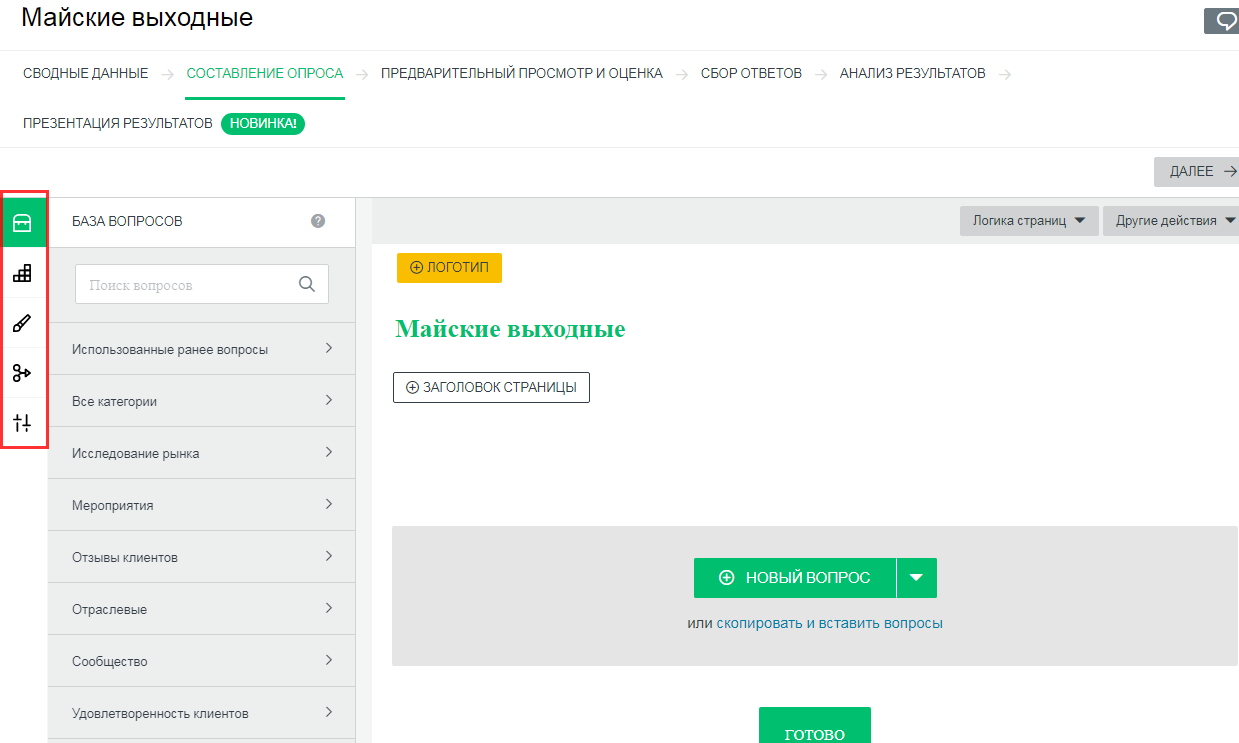
Конструктор
Раздел содержит массу опций, которые вы можете выбирать. Например, тип опроса: с множественными вариантами ответа, флажки, с передачей файлов от респондентов, матричный и (или) со шкалой оценки, раскрывающийся список, рейтинг в звёздах, с ранжированием и так далее. К каждому виду появляется всплывающая подсказка с пояснением.
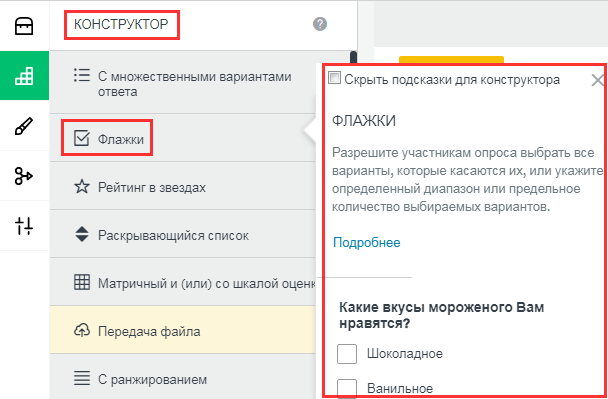
С помощью конструктора вам удастся определить «Показатель лояльности клиентов», собрать оставленные в «Поле комментария» собственные ответы респондентов, собрать контактную информацию пользователей, сделать А/В-тестирование текста или изображения и так далее.
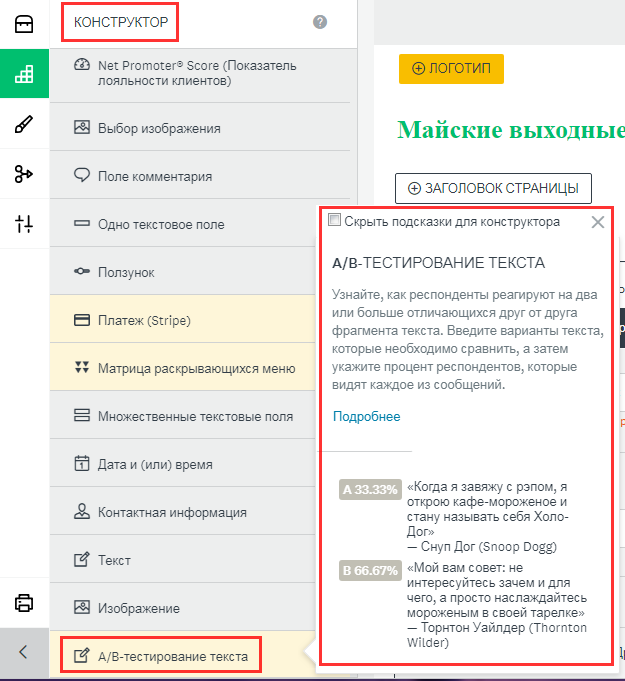
Зададим настройки для опроса – «С множественными вариантами ответа». Для этого наводим курсор на интересующую нас настройку и нажимаем «Добавить». Теперь вам нужно заполнить все поля. Верхняя строка – вопрос, нижние строки – варианты ответов.
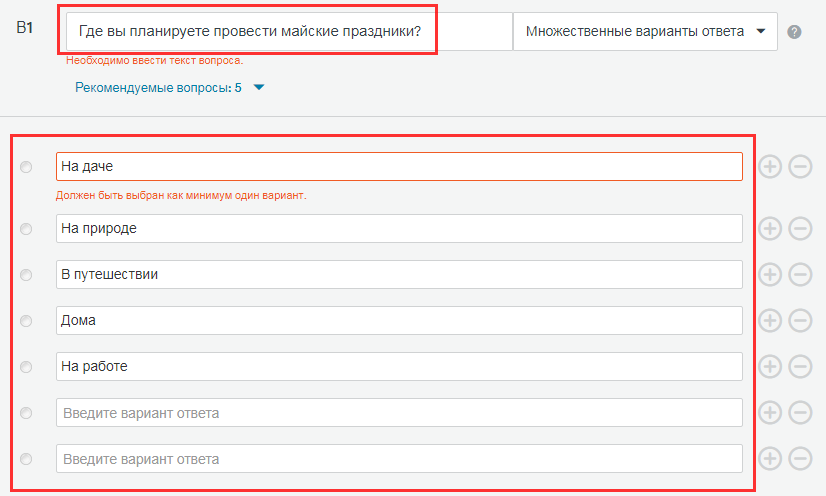
Ещё ниже есть дополнительные опции:
- «Группа ответов» – разрешается вставить готовый список ответов, нажав на «+» и скопировав их со своего текстового файла.
- «Оценить этот вопрос» – результаты опроса сразу же отображаются в разделе анализа, где вы можете задавать значения в баллах.
- «Добавить вариант ответа «Другое» или поле комментария» – респондент может выбрать ответ другое или написать свой собственный ответ.
Предлагаю выбрать последний пункт «Другое». Ставим галочку в соответствующем окне, задаём остальные параметры, кликаем «Сохранить» или «Следующий вопрос».
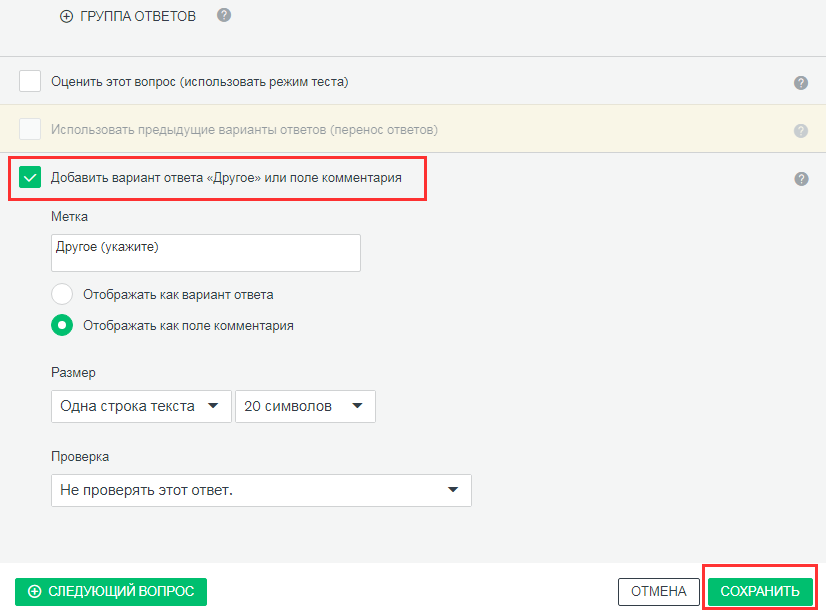
Вот так пока выглядит наш опрос. Переходим к следующему разделу.
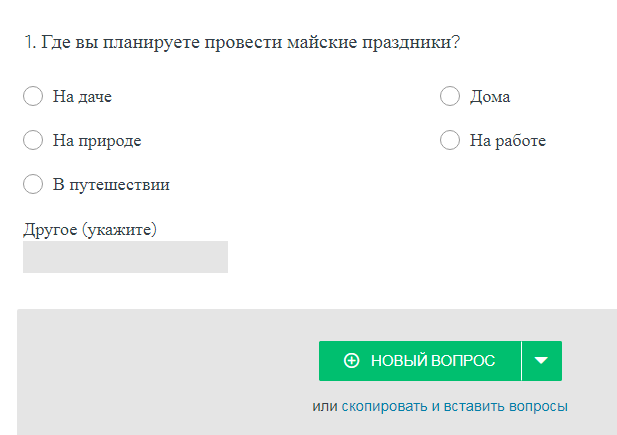
Внешний вид
Здесь вы задаёте оформление опросу – выбираете фон, шрифты (можно изменять для каждого отдельного элемента), макет, оставляете/скрываете логотип сервиса (колонтитул), загружаете свой логотип, устанавливаете его размер и положение. Во вкладке «Темы» можно выбрать «Стандартные темы» или «Создать свою собственную тему».

Логика
Этот инструмент имеется только в платной версии. С его помощью удаётся повысить качество ответов путём перенаправления респондентов к определённым разделам или опросам на основе их предыдущих ответов.
Для этого нужно включить интересующую вас функцию:
- «Логика пропуска страниц» – перенаправляет респондентов с одной страницы на заданные целевые страницы в этом же опросе.
- «Случайный порядок страниц» – страницы опроса показываются респонденту в хаотичном порядке.
- «Случайный порядок вопросов» – тоже самое только с вопросами.
- «Случайный порядок блоков» – тоже самое только с блоками, представляющие собой объединение страниц, в которых находятся вопросы по одной теме.
- «Квота» – автоматическое завершение опроса при достижении заданного вами числа ответов.
- «Пользовательские переменные» – опция для сбора информации об участниках опроса.
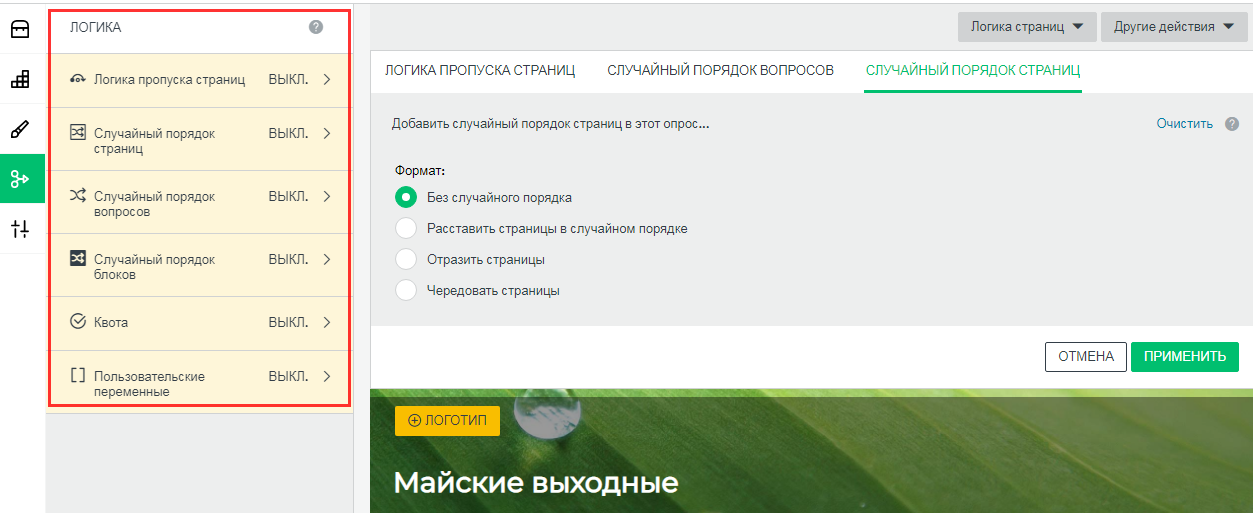
Параметры
В этом разделе включаются и отключаются параметры отображения в определённых частях опроса, то есть настраивается визуализация. Каждая опция содержит ряд дополнительных настроек.
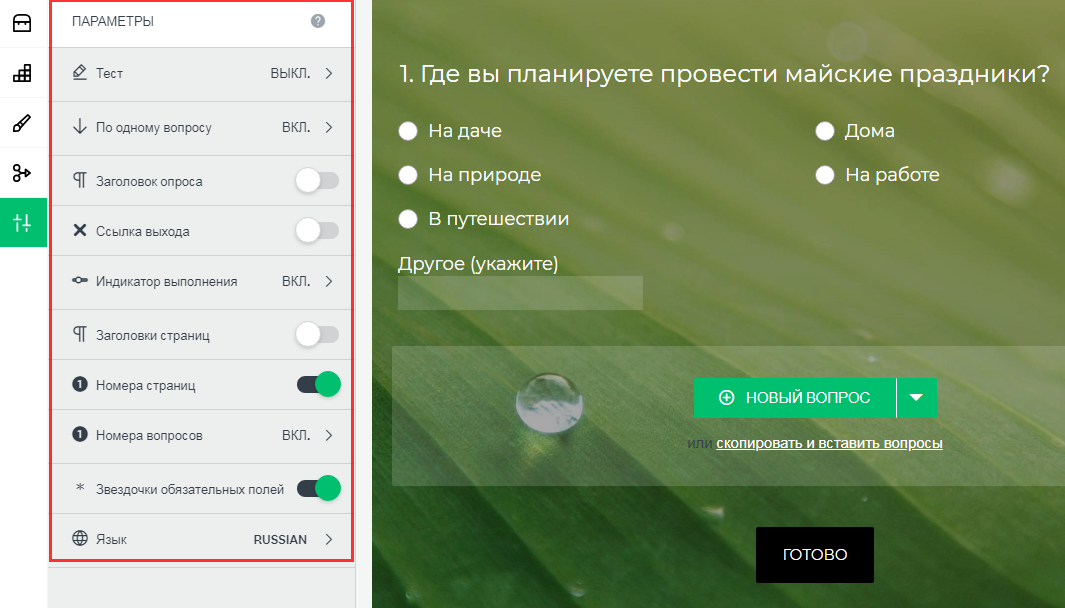
После составления вопросов и ответов, настройки опроса обращаемся к опции «Предварительный просмотр и оценка». Система предложит вам все варианты просмотра – ПК, планшет, мобильный телефон. Опция находится в нижнем левом углу.
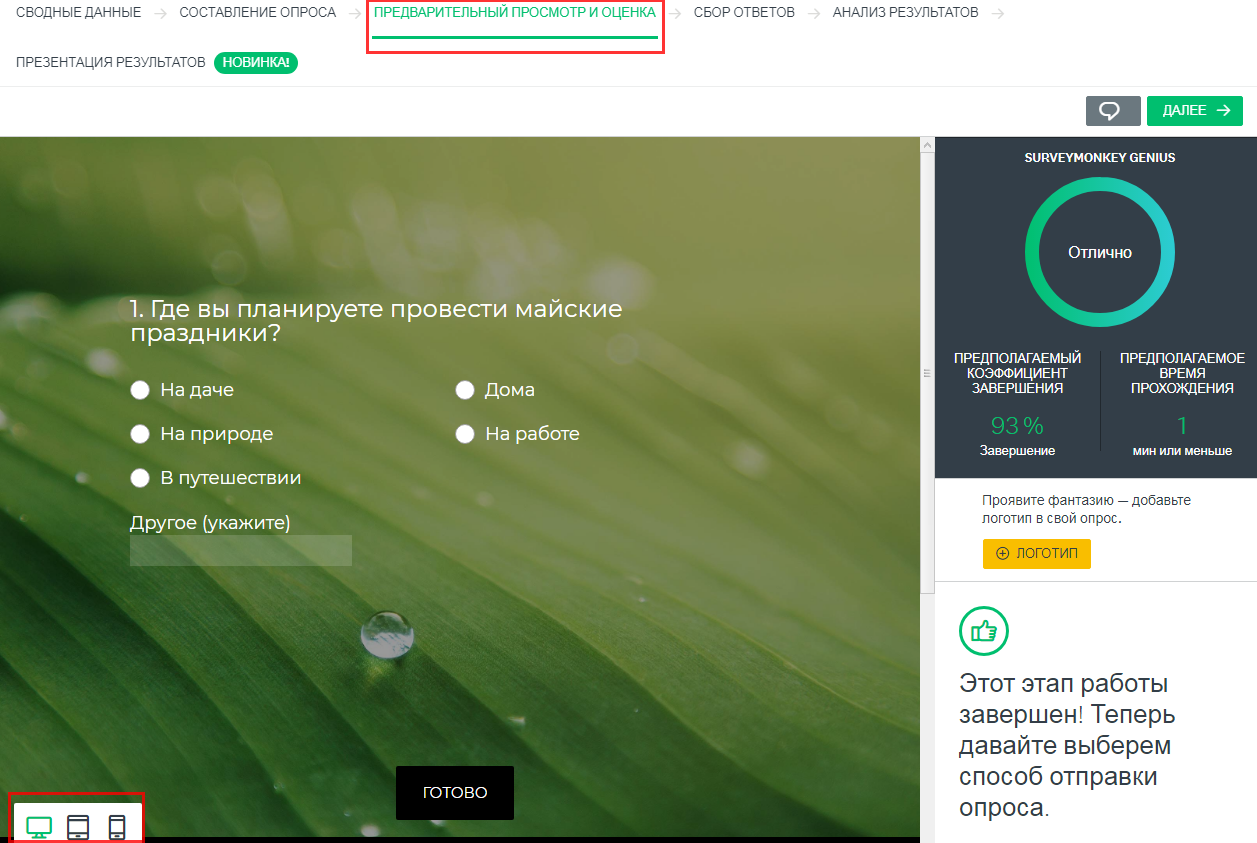
Пример: отправка опроса и сбор результатов
Чтобы отправить созданный вами опрос респондентам нажимайте «Далее» или «Сбор ответов». Система переведёт вас на страницу с вариантами отправки опроса.
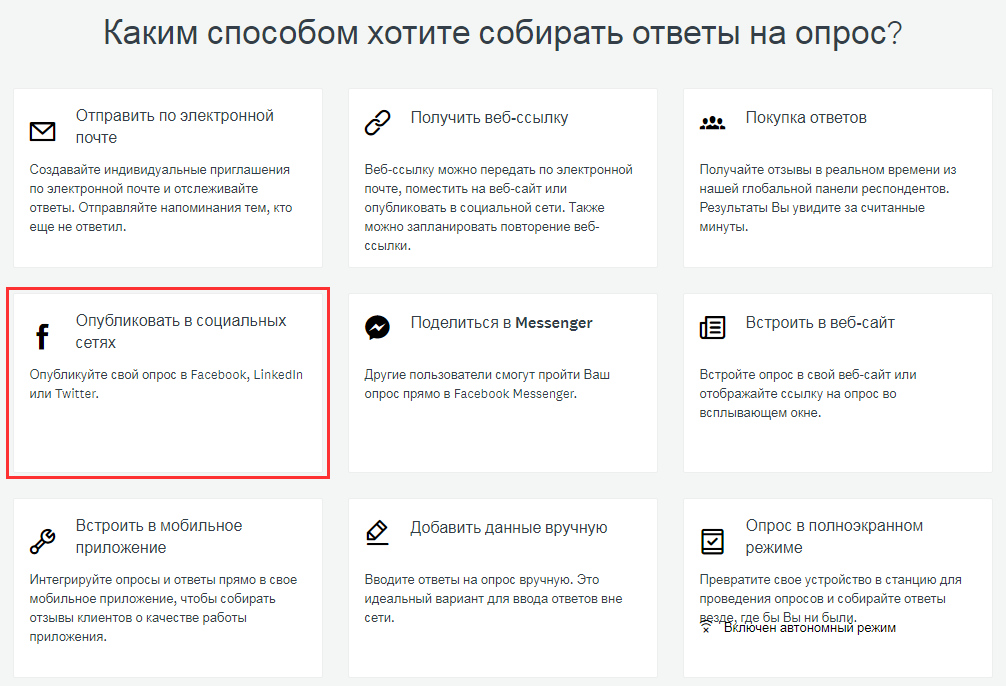
Рассмотрим на примере «Опубликовать в социальных сетях». Перед вами откроется страница со ссылкой, а немного ниже справа 3 социальные сети на выбор. Здесь же можно внести изменения в опрос. Помеченные жёлтым цветом изменения доступны только в платных тарифах.
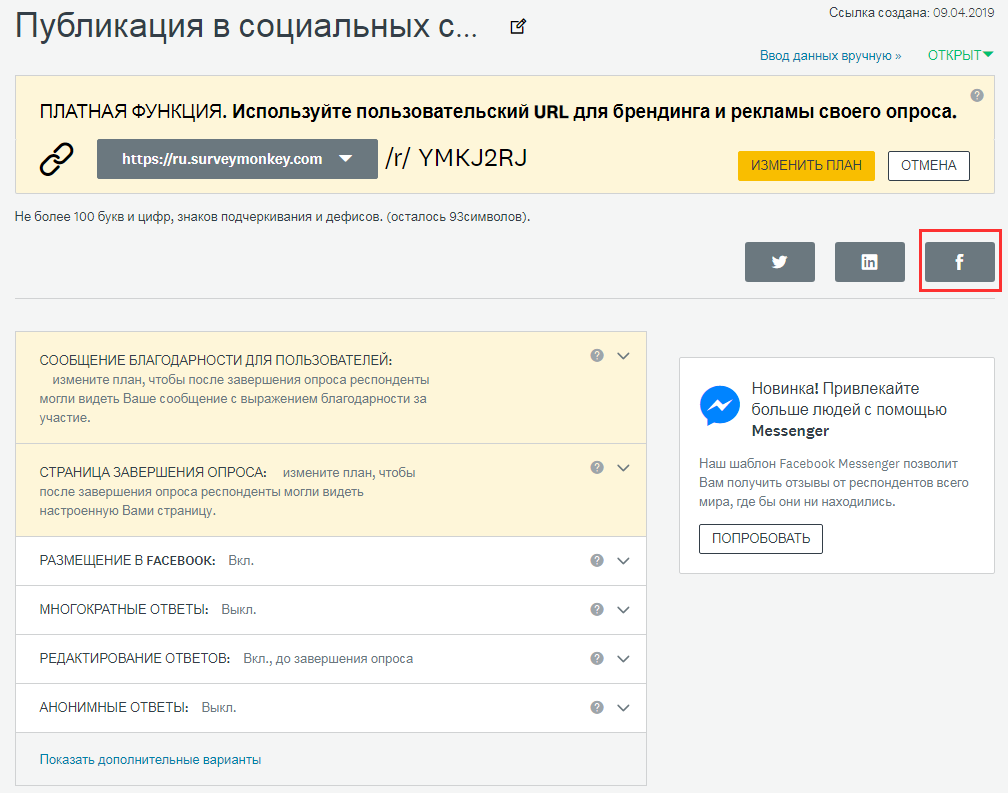
Я выбираю Facebook. Перед отправкой впишите заголовок и сообщение для пользователей. Нажимайте «Далее».
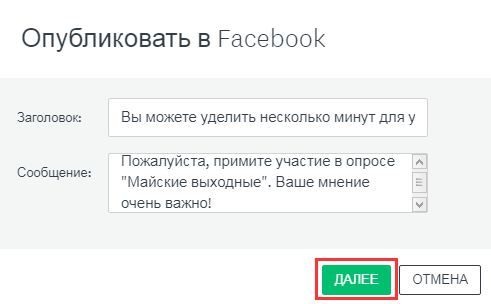
Теперь ссылка на опрос появится в ленте новостей аккаунта в соцмедиа.
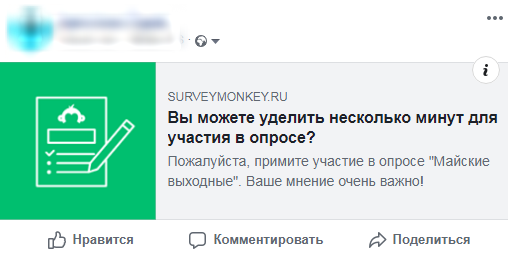
Пример: исследование полученных данных
Переходим к разделу «Анализ результатов». В левой колонке есть несколько опций: «Правила» — вы можете фильтровать, сравнивать или показывать только определённые вопросы; использовать «Сохранённые режимы просмотра» (при условии, что они были заданы), экспортировать полученные сведения в нескольких форматах PDF, XLS, CSV, PPTX, SPSS; поделиться ссылкой на результаты опроса с другими пользователями сервиса.
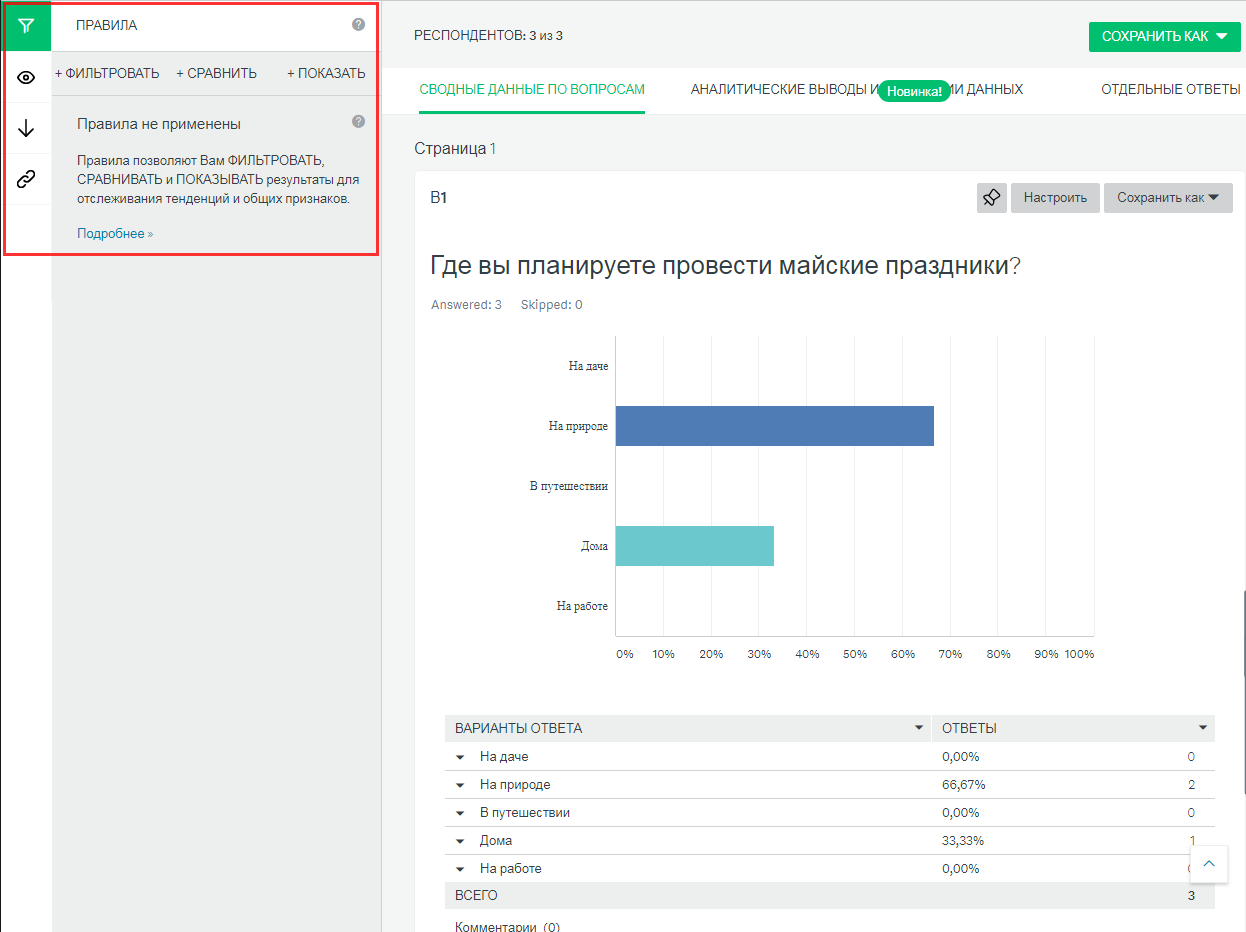
Что мы можем узнать из правой колонки?
- «Сводные данные по вопросам» — отображаются в виде графика и таблицы. К графику можно применять настройки: выбирать тип диаграммы, параметры отображения, цвета, метки. В таблице возможна сортировка данных.
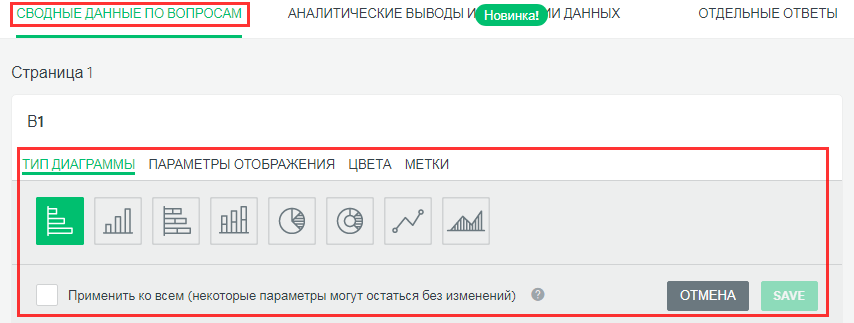
- «Аналитические выводы» — автоматически сформированная сервисом информация на основании полученных ответов.
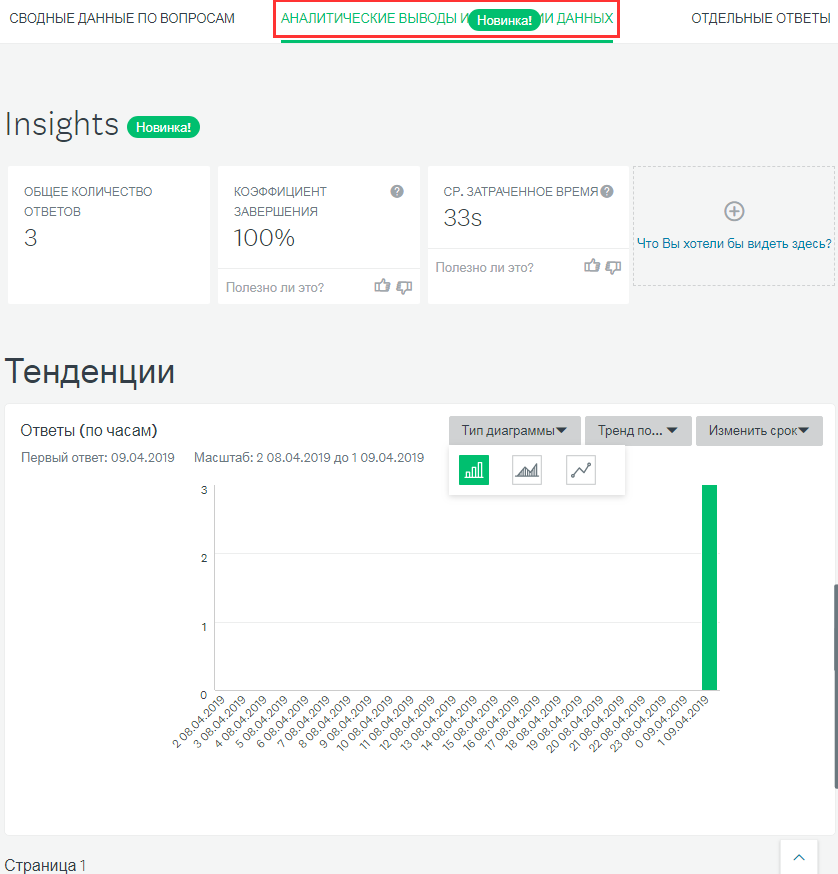
- «Отдельные ответы» — информация о каждом респонденте и подробности его прохождения опроса.
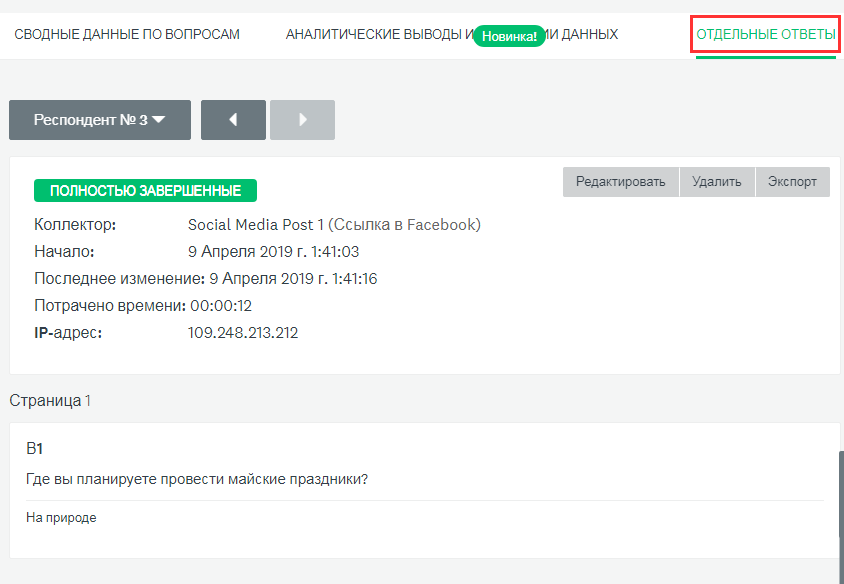
Специальный функционал: вставка изображений и текста
К вашему опросу можно добавлять картинки. Для этого открываем «Конструктор»-«Выбор изображения». У вас есть несколько вариантов вставки: «Добавить файл» (с компьютера или из библиотеки) либо вставить ссылку на изображение в интернете.
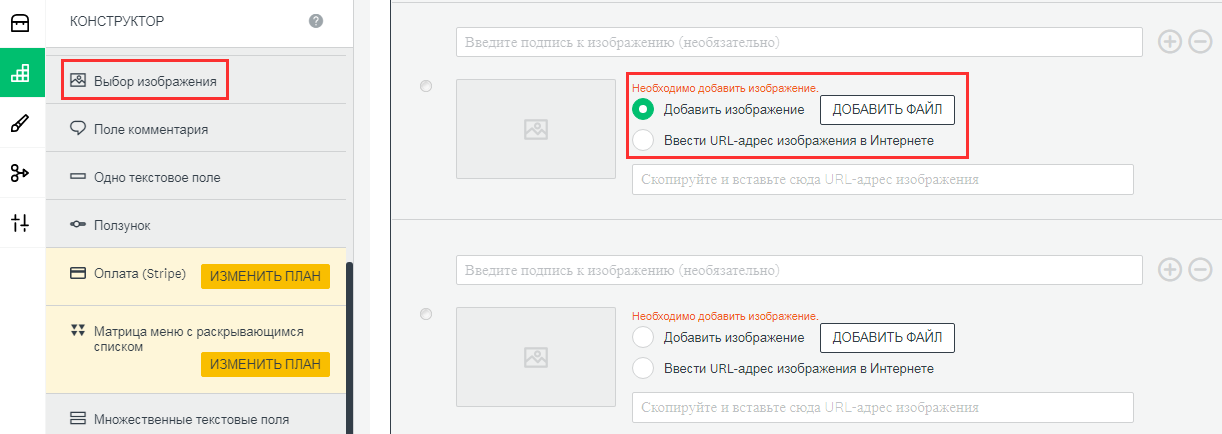
Выберем первый путь. В открывшееся окно нужно перетащить изображение. Нажимайте «Сохранить».
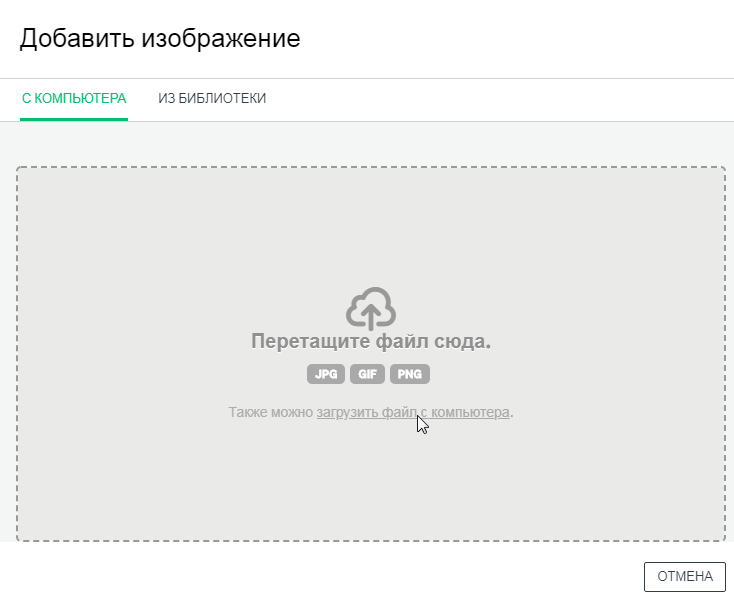
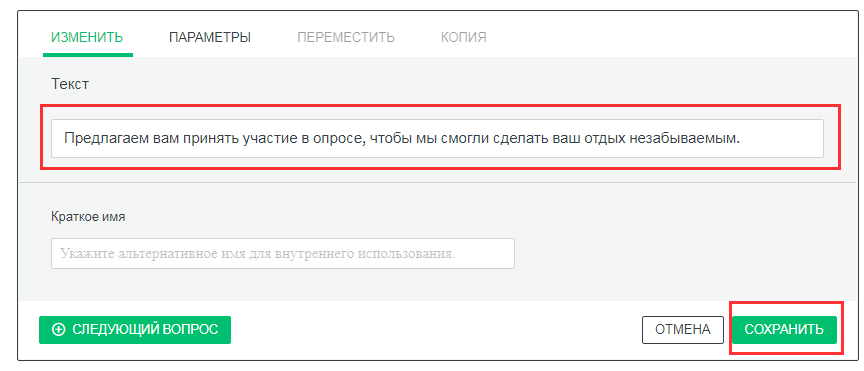
Для добавления текста в опрос используется опция «Конструктор»-«Текст». В открывшемся поле вам нужно ввести письменный текст. Далее «Сохранить».
Перемещайте сохранённый текст, удерживая левую кнопку мыши. Текст можно разместить вверху или внизу страницы, между вопросами.
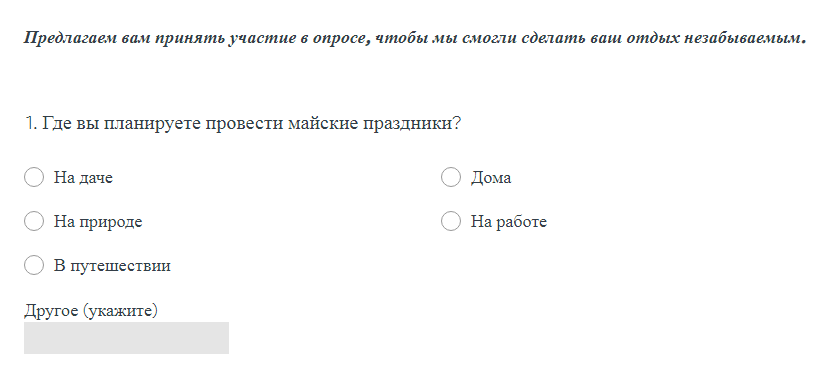
Интеграции и плагины
Сервис можно синхронизировать со сторонними платформами. На самом деле их довольно много, но, к сожалению, «Справочный центр» содержит информацию об интеграции сервиса только на английском языке. Буквально несколько платформ описаны на русском.
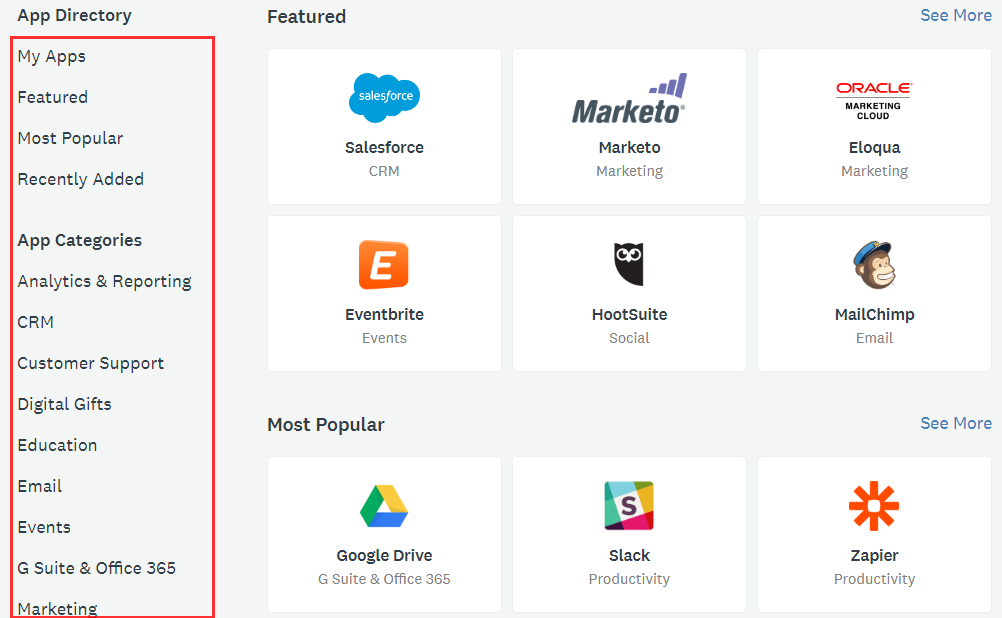
MailChimp – создавайте опросы в сервисе SurveyMonkey, а рассылку производите при помощи шаблонов сообщений электронной почты SurveyMonkey в системе MailChimp.
Zendesk – интегрируя данный сервис вам удастся настроить автоматическую отправку опросов после того, как заявки ваших клиентов переходят в положение «Рассмотрена», а также отправку опросов определённым пользователям.
HootSuite – после интеграции вы можете публиковать через данный сервис опросы, составленные в SurveyMonkey, а также просматривать в системе сводные данные и отдельные ответы.
Вывод
Онлайн-платформа SurveyMonkey – отличный сервис с широким набором инструментов. Чтобы получить максимум от работы в системе, нужно потратить немного времени для выявления оптимальных для вас параметров составления опросов. Безусловно, для эффективной работы маркетологов и менеджеров потребуется функционал платной версии. Всё предельно просто – благодаря интуитивно понятному интерфейсу вы с лёгкостью справитесь со своими задачами.
Составляйте и отправляйте опросы, а на их основе получайте ценные данные: интересы ЦА и степень доверия к вашей компании, контактные данные респондентов, спрос пользователей на определённые товары или услуги и многое другое. Тем более, что разработчик предлагает массу своих шаблонов на различные тематики, которые просто редактируются под ваши цели.
Источник: quokka.media